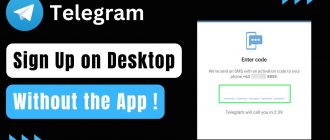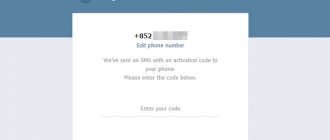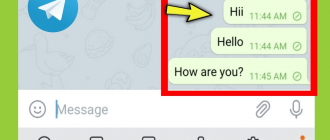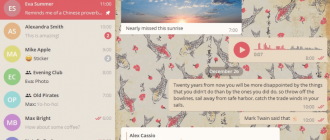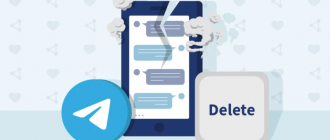We gebruiken de Telegram Messenger voor verschillende taken. Sommigen gebruiken het om te chatten met vrienden of zakelijke correspondentie, anderen lezen kanalen of beheren ze. Misschien ben je een van de mensen die de boodschapper volledig gebruiken. Zou u niet willen dat u persoonlijke en werkruimte in de app wilt scheiden, met twee accounts in Telegram? Ongetwijfeld is het een handige functie, maar stelt de messenger u in staat om een tweede account aan te maken dat op één smartphone kan worden gebruikt? Laten we dit in ons artikel bespreken.
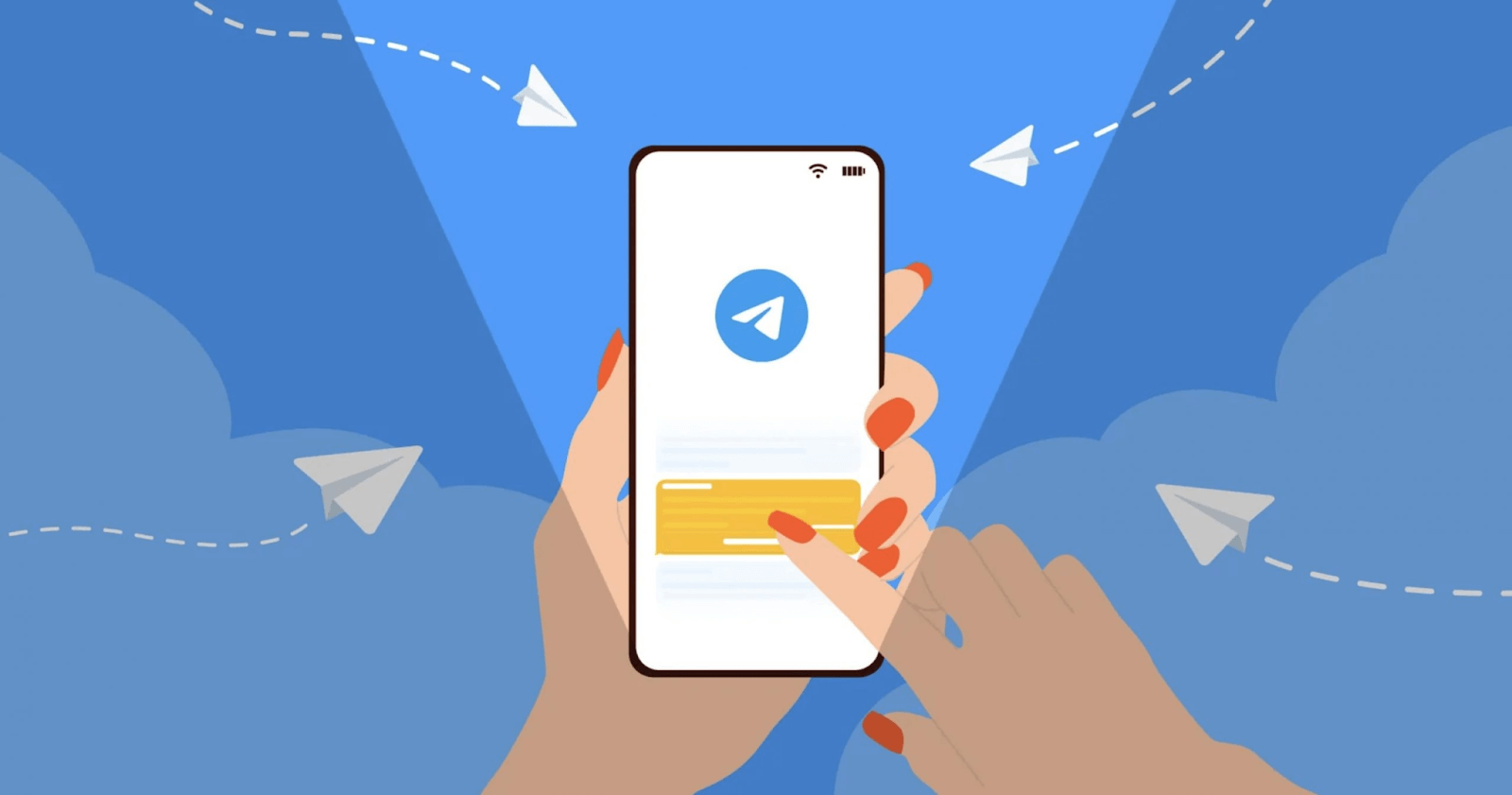
- Hoe u een tweede account aanmaakt in Telegram
- Twee telegrammen op één computer
- Hoe u een tweede account aanmaakt in Telegram
- Twee telegram -accounts
- Hoe te verbinden
- Hoe u een tweede account in Telegram op iPhone aanmaakt
- Hoe u een tweede account in Telegram toevoegt op een Android -smartphone
- Hoe u een tweede account in Telegram op een computer kunt aansluiten met Windows of Linux
- Hoe u een tweede account toevoegt in Telegram op Mac
- Laten we samenvatten
Hoe u een tweede account aanmaakt in Telegram
In tegenstelling tot de WhatsApp -app, die alleen de luie niet bekritiseert, stelt Pavel Durov’s boodschapper inderdaad een tweede account in Telegram toe. Hiermee kunt u niet alleen persoonlijke en werkruimtes scheiden, maar ook meer dan 8 openbare kanalen maken, wat niet mogelijk is met slechts één account.
Bovendien, na het toevoegen van een tweede profiel, kunt u naadloos schakelen tussen accounts in Telegram. Aldus zal elk zijn eigen lijst met chats hebben, en ze zullen niet kruisen. Tegelijkertijd ontvangt u meldingen van elk account.
Twee telegrammen op één computer
Er zijn veel redenen waarom u misschien twee telegrammen op een computer nodig heeft: de noodzaak om persoonlijke en werkcorrespondentie te scheiden, een wens om anonimiteit te behouden of om meer dan acht openbare kanalen te maken. Hoe dan ook, telegram staat dit niet toe. Het is onmogelijk om een tweede telegram -account op een computer te installeren zonder een smartphone te gebruiken. Het is echter anders met smartphones. Op één apparaat kunt u maximaal drie actieve profielen hebben en eenvoudig tussen instellingen schakelen. Bovendien kunt u het tweede account van een computer gebruiken als u het al via uw smartphone hebt aangesloten. We zullen hier meer over praten in het artikel. Maar zelfs op een smartphone is het niet mogelijk om een tweede telegram -account te maken zonder een nummer. Hetzelfde geldt voor pogingen om een ander profiel te koppelen aan een reeds gebruikt account. De enige oplossing is een virtueel nummer. Ondertussen kunt u binnen één telegram -app slechts maximaal drie accounts op hetzelfde moment toevoegen. Heb meer nodig? Dan zal ik een paar alledaagse maar levensvatbare manieren voorstellen om de set profielen uit te breiden: de boodschapper klonen of een tweede smartphone gebruiken. We zullen het hebben over hoe we later twee telegram -accounts op één telefoon kunnen maken, maar laten we ons voor nu concentreren op het proces van het toevoegen van een ander account aan de messenger volgens de huidige beperkingen.
Hoe u een tweede account aanmaakt in Telegram
Hoe maak je een tweede account aan in telegram op een Android -telefoon? Het tweede account wordt toegevoegd via de mobiele app. Als er al één account in de boodschapper is, doe dan het volgende:
- Start de app;
- Open het menu door op de “drie strepen” in de linkerbovenhoek te tikken;
- Tik op de neerwaartse pijl om het profielpaneel uit te breiden;
- Druk op de knop “Account toevoegen”.
Vervolgens moet u hetzelfde doen als bij het registreren van een account in Telegram, gedetailleerd in een afzonderlijk artikel. Kortom, u moet een telefoonnummer opgeven en bevestigen door een eenmalige code in te voeren die zal komen als een sms, pushmelding of bericht in de systeemchat op een ander apparaat. Wanneer u een nieuw profiel registreert, moet u ook uw naam invoeren.
Twee telegram -accounts
Bij het gebruik van twee accounts in telegram ontstaat de kwestie van vertrouwelijkheid. Schakelen tussen accounts wordt gedaan zonder inlogbevestiging, wat kan leiden tot ongeautoriseerde toegang tot uw chats. Als u persoonlijke en zakelijke correspondentie op verschillende accounts wilt scheiden, maak dan twee telegrammen op één telefoon met behulp van de app -kloneringsfunctie:
- Open uw smartphone -instellingen;
- Ga naar het gedeelte “app klonen”;
- Activeer de schuifregelaar naast Telegram.
Hierna verschijnt een ander messenger -pictogram met een speciaal merk op het hoofdscherm van het apparaat. Door de gekopieerde app te starten, kunt u op nummer inloggen op een ander account. Het mag ook de tweede ruimte op de smartphone gebruiken.
Hoe te verbinden
Om twee telegram -accounts op één telefoon te maken, moet u het volgende doen:
- Open Telegram, ga naar het gedeelte Instellingen;
- Klik op uw profiel;
- Selecteer Account toevoegen.
Inkomende berichten worden afgeleverd door pushmeldingen van alle toegevoegde nummers tegelijkertijd. Maar alleen het momenteel geselecteerde account heeft de status “Online”.
Hoe te schakelen tussen accounts: Open gewoon instellingen. Als u hard op het extra account drukt, verschijnt er een venster met de nieuwste chats – u kunt “gluren” om te zien of er iets belangrijks is binnengekomen.
Om verwarring te voorkomen over welk account u communiceert, kijkt u gewoon naar het tabblad Instellingen. Nu zal het de avatar van het momenteel actieve account weergeven.
Hoe u meldingen uit extra accounts kunt uitschakelen:
- Open instellingen -> Meldingen en geluiden;
- Schakel de schakelaar “Meldingen van de shows uit alle accounts” uit.
Meldingen komen alleen van het hoofdaccount dat u tijdens de initiële app -installatie hebt toegevoegd.
U kunt een tweede account van elk apparaat gebruiken, of het nu een smartphone is op iOS of Android of een computer met Windows, Linux of MacOS. Maar het is niet mogelijk in de webversie: er wordt slechts één profiel ondersteund daar.
Hoe u een tweede account in Telegram op iPhone aanmaakt
- Open het tabblad “Instellingen” en tik op “Bewerken” naast uw avatar;
- Selecteer “Account toevoegen”, voer een nieuw telefoonnummer in en raak “doorgaan” aan. Als u wilt dat het telefoonboek synchroniseert met het nieuwe profiel, schakelt u de bijbehorende schakelaar in;
- Controleer de nauwkeurigheid van het telefoonnummer en druk op “Doorgaan” en voer vervolgens de bevestigingscode in. Het komt als een sms of een telegram -bericht als het toegevoegde profiel al actief is op een ander uw apparaat;
- Klaar! Contacten, chats en alle andere informatie hebben nu betrekking op het tweede account. De eerste werkt nog steeds maar is verborgen. Ga naar de instellingen en selecteer het gewenste profiel uit de lijst om terug te schakelen.
Hoe u een tweede account in Telegram toevoegt op een Android -smartphone
- Raak de sandwichknop aan om het zijmenu te openen en tik vervolgens op de pijl naast uw naam en selecteer “Account toevoegen”;
- Geef het telefoonnummer op voor het tweede profiel, druk op de ronde knop om door te gaan en bevestig de invoer. Als u “Contacten synchroniseren” controleert, zijn mensen uit uw telefoonboek beschikbaar in het nieuwe Telegram -account;
- Om de autorisatie te voltooien, voert u de verificatiecode uit van de sms die naar het opgegeven nummer worden verzonden. Als u het account al op een ander apparaat hebt geactiveerd, verschijnt de code daar als een telegrambericht. Vanaf dit moment wordt de boodschapper overgeschakeld naar het tweede profiel;
- Om terug te keren naar het vorige account, opent u het zijmenu, raakt u de pijl aan en selecteert u het gewenste account uit de lijst.
Hoe u een tweede account in Telegram op een computer kunt aansluiten met Windows of Linux
- Open het menu door op de sandwichknop te klikken;
- Druk op de pijl om de lijst uit te breiden en selecteer “Account toevoegen”;
- Een QR -code verschijnt dan op het scherm, die moet worden gescand met een smartphone waar het toegevoegde profiel al is ingesteld;
- Neem de smartphone, open de telegram -instellingen, selecteer “Apparaten” en druk op “Connect Device”. Richt de smartphonecamera op het computerscherm om de QR -code te scannen en de binding te bevestigen;
- Klaar. De applicatie is overgeschakeld naar het tweede account, maar blijft berichten ontvangen bij de eerste;
- Om terug te keren naar het andere profiel, open je het menu, klik op de pijl en selecteer de vereiste account.
Hoe u een tweede account toevoegt in Telegram op Mac
- Ga naar het tabblad “Instellingen” en klik op “Account toevoegen”;
- Een QR-code verschijnt op het scherm, dat moet worden gescand met een smartphone met een reeds ingestelde profiel;
- Open instellingen in telegram op de smartphone, selecteer “Apparaten” → “Connect Device” en richt de camera op het MAC -scherm om de inlog te bevestigen;
- Daarna wordt een nieuw account actief in telegram.
- Ga naar “Instellingen” om tussen profielen te schakelen en klik op de benodigde.
Laten we samenvatten
Concluderend kan met vertrouwen worden gezegd dat het kenmerk van het maken van meerdere accounts in Telegram een van de meest gevraagde en nuttige functies van deze populaire messenger is. Het opent brede kansen om het persoonlijke en werkleven effectief te scheiden, om de vertrouwelijkheid van correspondentie te waarborgen en het beheer van een groot aantal openbare kanalen te vereenvoudigen.
Dankzij de intuïtieve en gebruiksvriendelijke interface veroorzaakt het proces van het toevoegen van nieuwe profielen en het schakelen tussen hen geen problemen op elk apparaat, of het nu een smartphone is op basis van Android of iOS, een computer met Windows, Linux of MacOS. Het is belangrijk op te merken dat de ontwikkelaars van Telegram ervoor hebben gezorgd dat gebruikers geen belangrijke berichten missen, waardoor meldingen van alle toegevoegde accounts worden ontvangen.
Natuurlijk kan de vereiste van het gebruik van een afzonderlijk telefoonnummer voor elk nieuw account voor sommigen lastig lijken. Dit is echter een noodzakelijke maatregel, bepaald door veiligheidsoverwegingen en de preventie van mogelijke misbruiken.
Over het algemeen is de functie van meerdere accounts in telegram een goed doordachte en flexibele oplossing, waardoor gebruikers hun communicatie kunnen organiseren in overeenstemming met hun individuele behoeften en voorkeuren. Het draagt aanzienlijk bij aan het verbeteren van de bruikbaarheid van de boodschapper en breidt zijn functionele mogelijkheden uit, waardoor Telegram nog aantrekkelijker wordt voor een breed scala aan gebruikers.